IOS 7: Viisi suojaus- ja tietosuojavihjettä uudelle laitteellesi
Omena Ios Kiinnostavat / / March 17, 2020
IPhonen tai iPadin turvaaminen iOS 7 -käyttöjärjestelmällä on yhtä tärkeää kuin kannettavan tai tietokoneen lukitseminen. Tässä on viisi vinkkiä sen suojaamiseksi ja yksityisyyden suojaamiseksi.
Muista, että älypuhelin tai tabletti on käytännössä täydellinen tietokone, jota käytät liikkeellä ollessa, ja turvallisuus- ja yksityisyysongelmat on otettava vakavasti. Jos olet huolissasi yksityisyydestä ja haluat suojata iOS 7 -laite, tässä on vinkkejä, jotka auttavat sinua.
Ota käyttöön yksinkertainen tai monimutkainen lukitusnäytön salasana
Tämän on sanomattakin selvää, mutta on yllättävää, kuinka monta iDeviceä olen lainannut ja omistajalla ei ole lukitusnäytön salasanaa. Jos et ole määrittänyt sitä alkuperäisen asennuksen aikana, voit luoda sen siirtymällä sivulle Asetukset> Yleiset> Pääsykoodilukko> Ota salasana käyttöön. Oletuksena se on neljä numeroa - kuten PIN.
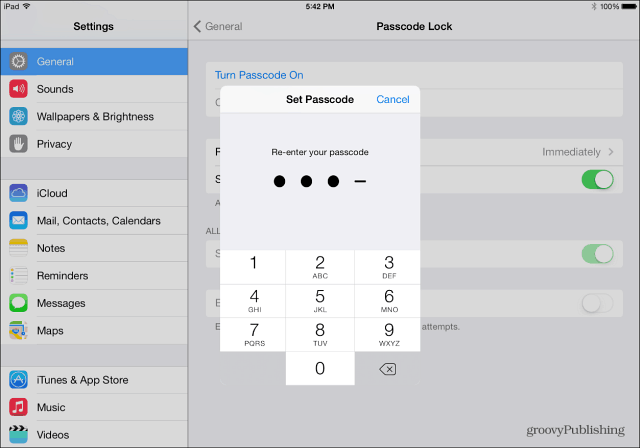
Mutta voit luoda monimutkaisemman pääsykoodin poistamalla käytöstä yksinkertaisen pääsykoodin. Sitten voit kirjoittaa salasanan tai täydellisen lauseen. Kun olet luonut sen, voit asettaa kuinka paljon aikaa kuluu ennen
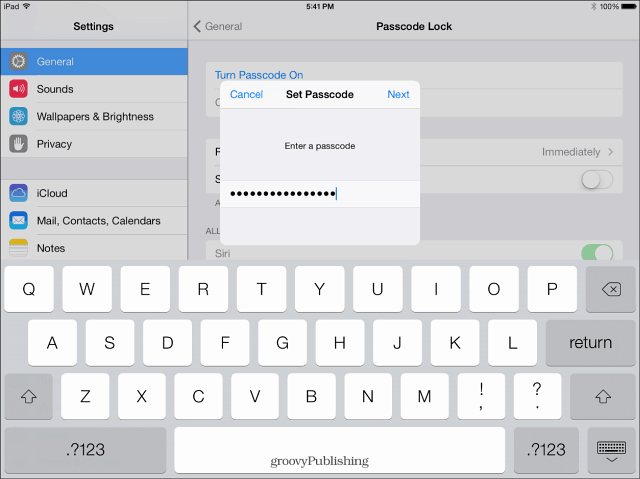
Tyhjennä iOS 7: n usein olevat sijainnit
Niin monien sovellusten on nykyään käytettävä sijainnin seurantaa. Ja iOS 7: ssä on usein sijaintipaikkaominaisuus. Joskus haluat ehkä käyttää ominaisuutta, mutta haluat ehkä myös tyhjentää ne. Siirry kohtaan Asetukset> Tietosuoja> Paikannuspalvelut> Järjestelmäpalvelut> Toistuvat sijainnit. Kyllä, se on haudattu niin syvälle! Vieritä alas historian alle ja napauta Tyhjennä historia.
Jos et halua yleisiä sijainteja lainkaan, poista ominaisuus vain käytöstä.
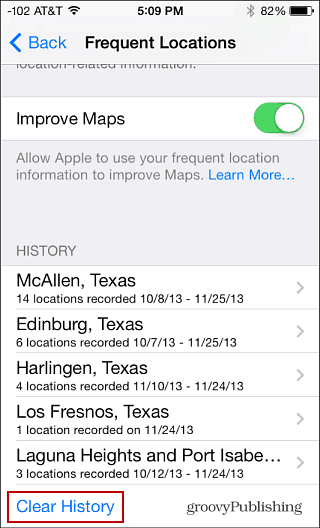
iOS 7: n avulla voit myös mukauttaa sijainnin jakamista. Mene Yleistä> Rajoitukset> Ota rajoitukset käyttöön. Sinun on annettava salasanasi kahdesti ja sitten valittava yksittäiset sovellukset salliaksesi rajoitukset. Kun olet valinnut sovelluksesi, vieritä edelleen tietosuoja-kohtaan. Napauta Sijaintipalvelut, jos haluat poistaa sijainnin tietyissä sovelluksissa.
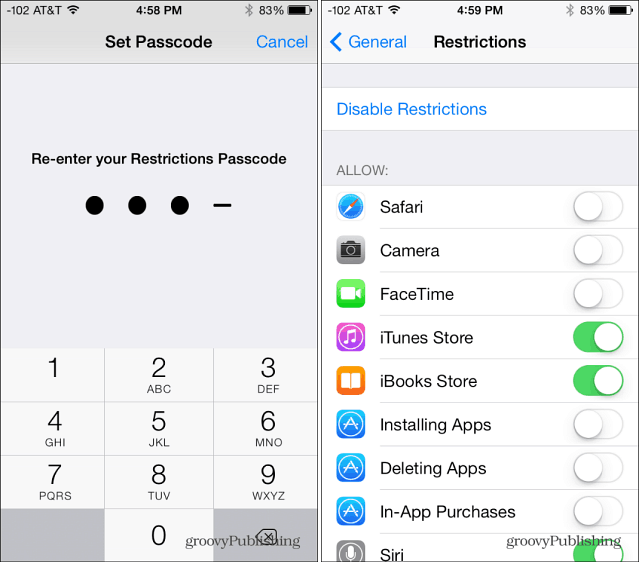
Estä evästeet, ota DNT käyttöön Safarissa
Samalla kun Älä jäljitä (DNT) -ominaisuus Safari-selain iOS 7 luottaa jäljittäjien ”vapaaehtoiseen yhteistyöhön”, jokainen suojaus auttaa. Voit ottaa DNT-ominaisuuden käyttöön siirtymällä kohtaan Asetukset> Safari. Valitse Tietosuoja ja suojaus -kohdassa Älä seuraa. Kolmannet osapuolet ja mainostajat estävät evästeiden käytön oletuksena, mutta voit muuttaa sen evästeeksi Aina.
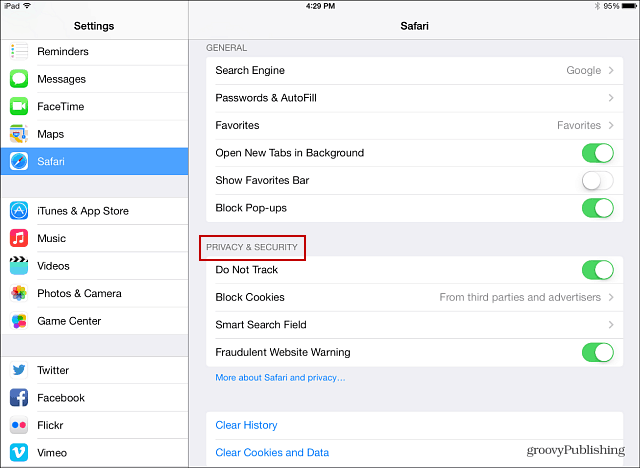
Poista hallintakeskus ja ilmoitukset käytöstä lukitusnäytössä
Kalenterin, viestien ja muiden kohteiden ilmoituksia on helppo käyttää Lukitusnäytöstä, mutta et ehkä halua, että nämä tiedot ovat kaikkien saatavilla. Mene Asetukset> Ilmoituskeskus. Täällä voit kytkeä pois sekä ilmoituksen näkymän että tänään näkymän.
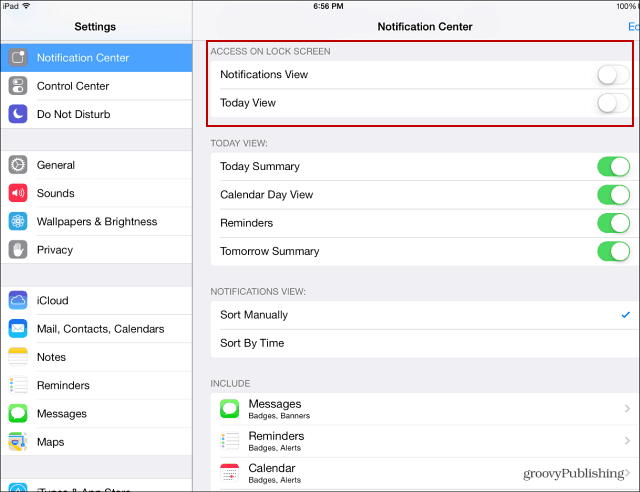
Voit myös mennä sisään ja asettaa jokaisen sovelluksen erikseen näyttämään ilmoituksia.
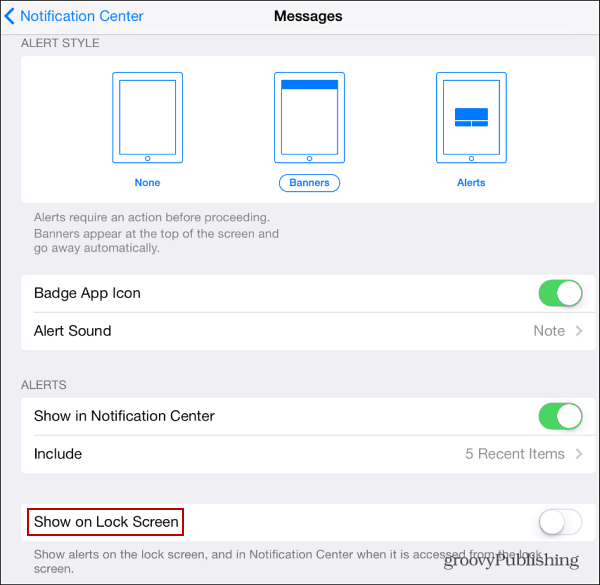
Olemme puhuneet kuinka poista Control Center käytöstä pelatessasi pelejä tai käyttäessäsi sovelluksia. Mutta samassa osassa voit estää Control Centerin avautumisen lukitusnäytölläsi.
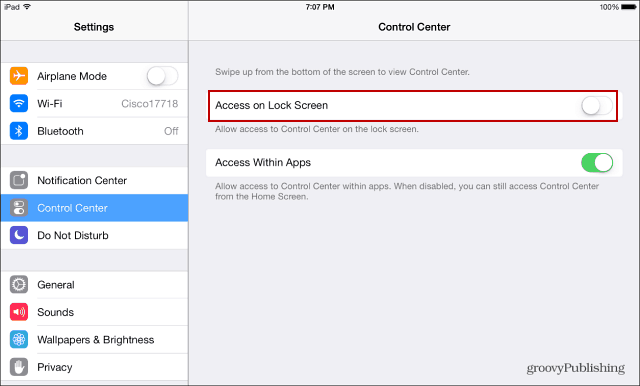
Ota kaksivaiheinen vahvistus käyttöön
Mitä enemmän tietoturvakerroksia on, sitä parempi on tietoturvasi. Tämä edellyttää, että syötät sovelluskohtaisen salasanan tai PIN-koodin, kun asetat palvelun ensimmäistä kertaa laitteellesi. Katso artikkeli kuinka ota kaksivaiheinen vahvistus käyttöön Apple ID: lläsi.
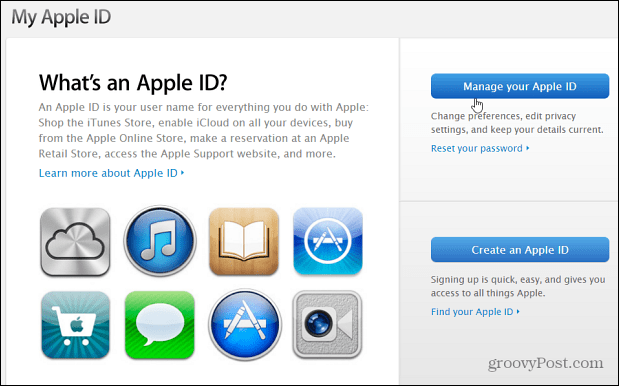
Muista myös tarkistaa, kuinka kaksivaiheinen vahvistus otetaan käyttöön näillä muilla tileillä, joita käytät iPhonessa tai iPadissa:
- Google Two Factor Authentication Roundup
- Ota kahden tekijän todennus käyttöön Facebookissa
- LastPass kaksifaktorinen todennus
- Ota kaksivaiheinen vahvistus käyttöön Dropboxissa
